Les 9 PSP X9
Materialen
Open het bijgevoegde plaatje in PSP X9.
Maak in je lagenpalet eerst van de achtergrond een “laag maken van achtergrondlaag”
ga met je rechtermuis op de laag staan, en pas dit op deze manier aan.
Pak je toverstafje en zet tolerantie op 25.(zie onderstaande afbeelding)

“Let op: bij dit plaatje is een tolerantie van 25 nodig, kan zijn straks bij je eigen crea dat je het met 0 kan doen of 10, probeer dit uit. Heb je een afbeelding straks voor je eigen crea waarin aan de rand kleuren verwerkt zijn die dicht bij wit liggen dan moet je geen hoge tolerantie nemen”
Klik in het buitenste gedeelte, dit wordt nu geselecteerd, klik op delete
Ga naar selecties : omkeren.
Nu is alleen de bloem geselecteerd
Open je penseel tool.
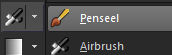
Klik op het driehoekje naast het rondje zoals ook in eerdere les, alleen nu klikken we helemaal recht beneden op het volgende knopje
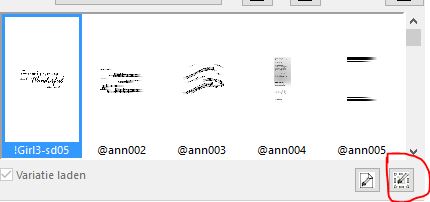
Als je er op gaat staan zie je penseelpunt uit selectie halen.
Deze mag niet groter zijn als 500 bij 500 dus bij ons plaatje geen probleem, is je plaatje straks bij je eigen crea nou groter als 500 verklein hem dan naar 350, dat is een mooie grootte.
Geef het een naam en wie de auteur is, in dit geval jij
Klik op ok.
Als je nu op het driehoekje weer klikt dan zie je goddes er tussen staan
Oké sluit je afbeelding die hebben we nu niet meer nodig, als die vraagt of je veranderingen wilt opslaan klik je nee
Open een nieuwe afbeelding van 350*250 met een zwarte achtergrond
Zet je voorgrondkleur op : #d7f9f3
Pak je penseel tube en zoek je goddes op. Zet de grootte op 250, de rest laat je staan zoals het staat.
Maak een nieuwe laag aan en klik 1 keer op je zwarte afbeelding.
Je ziet nu je plaatje tevoorschijn komen maar nu als brush

Voeg een rand toe van 10 pixels met dezelfde kleur als je bloem
Toverstaf selecteren, vergeet je tolerantie niet op 0 te zetten
Effecten -3d effecten met de volgende instellingen:
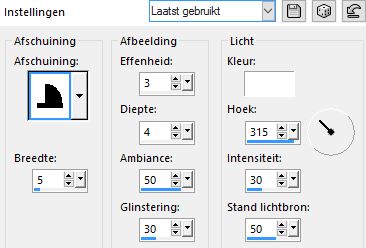
Selectie/niets selecteren
Ga naar afbeelding – formaat wijzigen met volgende instellingen:
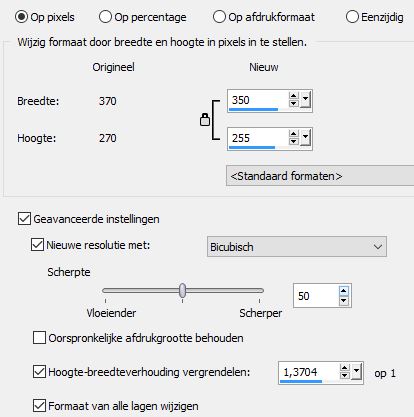
Zet je WITTE watermerk erin van les 8
Sla hem op als Les09-jenaam.jpg

Les is aangepast door ©ilia1.nl: met toestemming van Ramona Smiers. |

